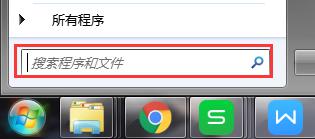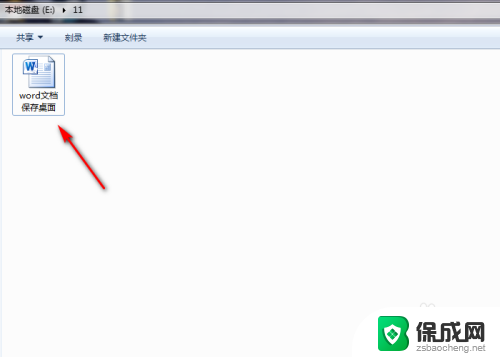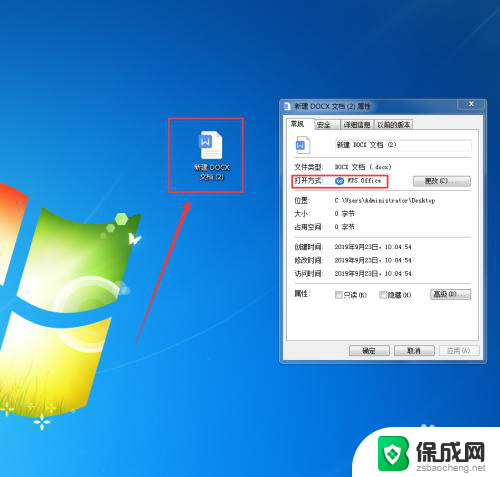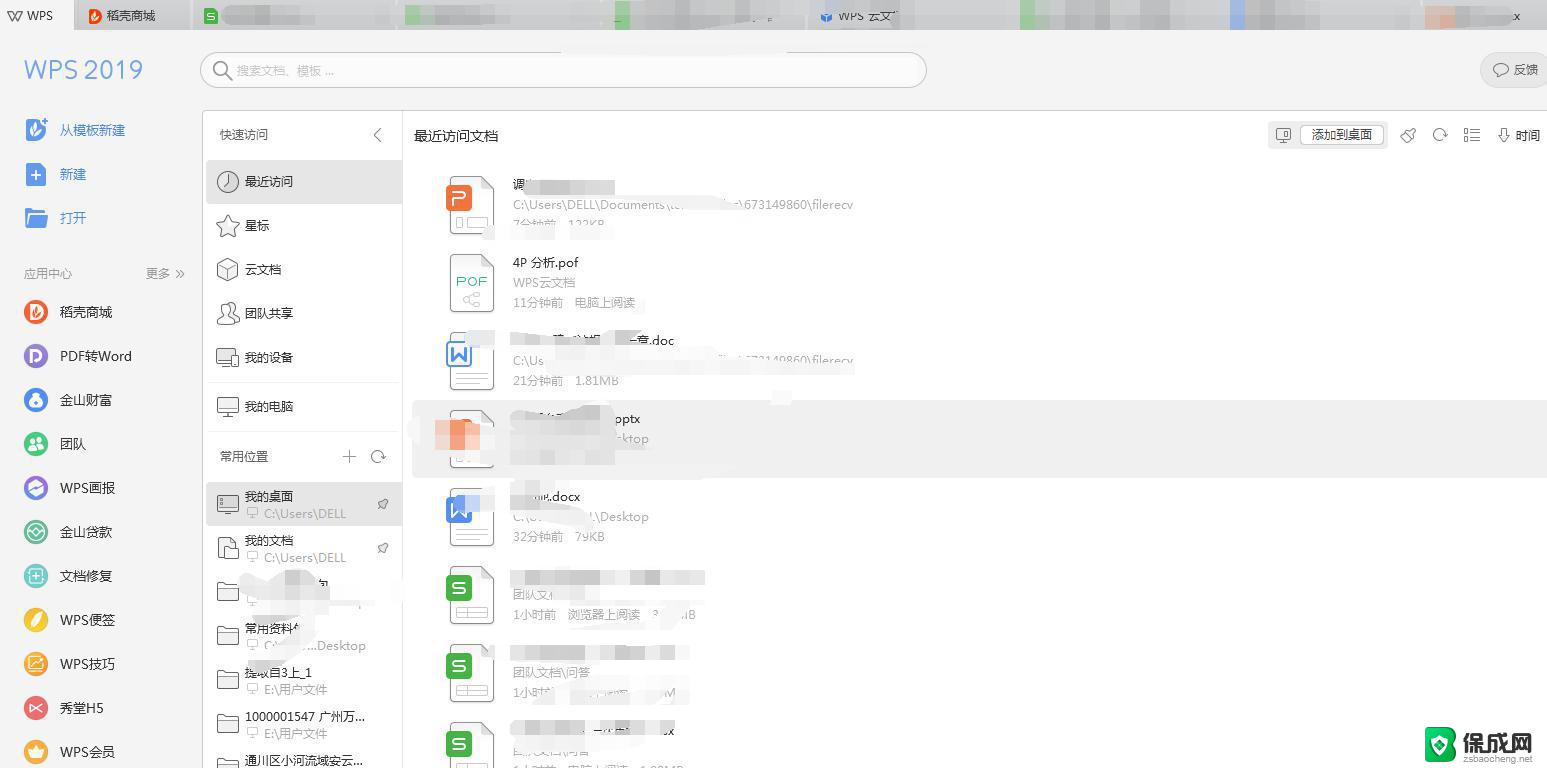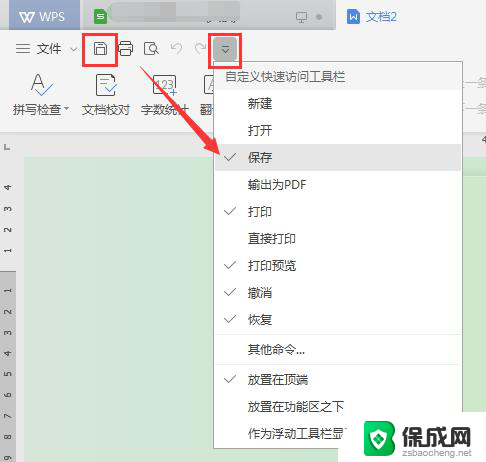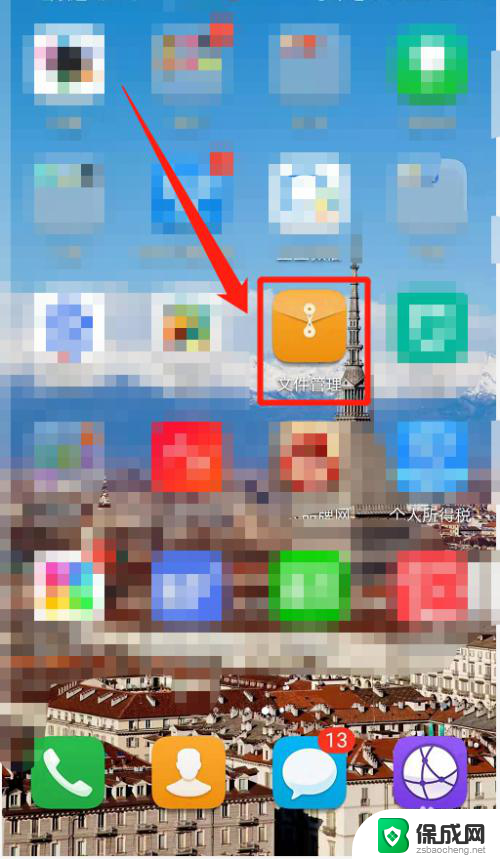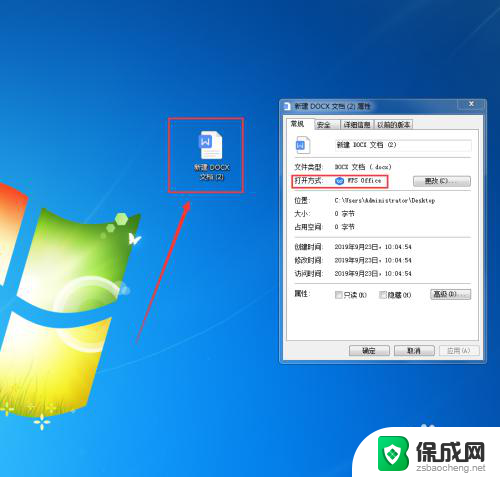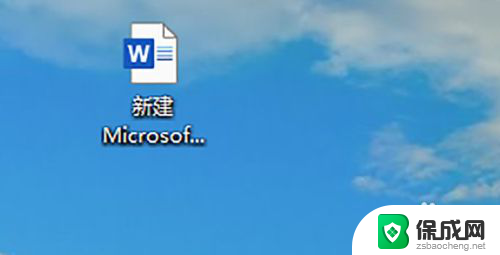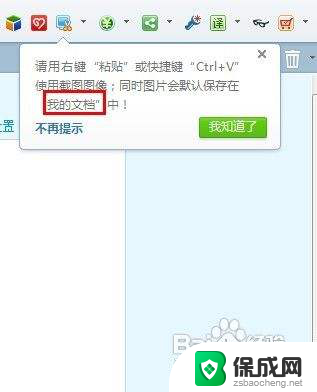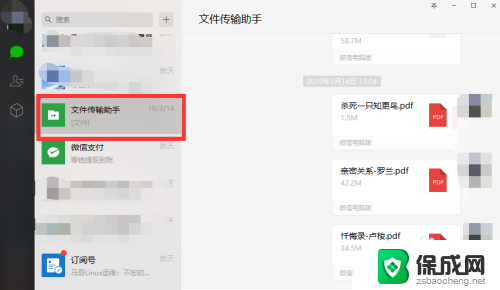电脑修改的文档保存后在什么地方 word保存文件的默认目录在哪里
更新时间:2023-10-05 12:59:19作者:xiaoliu
电脑修改的文档保存后在什么地方,当我们使用电脑进行文档编辑时,保存文件是一项非常重要的操作,而在保存文档过程中,我们常常会遇到一个问题:保存的文件到底放在哪个目录下?特别是在使用Word进行文档编辑时,我们对于Word保存文件的默认目录常常感到困惑。实际上Word保存文件的默认目录是由我们自己设置的。在我们使用电脑的过程中,我们可以根据自己的需求设置默认保存目录,使得保存文件更加方便快捷。了解并熟悉Word保存文件的默认目录设置,对于提升我们的工作效率和文件管理能力都具有重要意义。接下来我们将深入探讨Word保存文件的默认目录设置以及设置方法。
操作方法:
1.打开电脑,点击进入word。
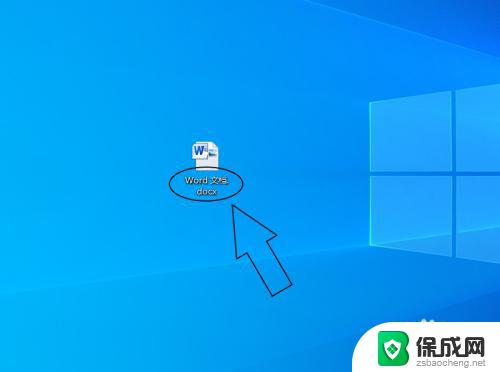
2.word页面中,在其左上方找到“文件”。
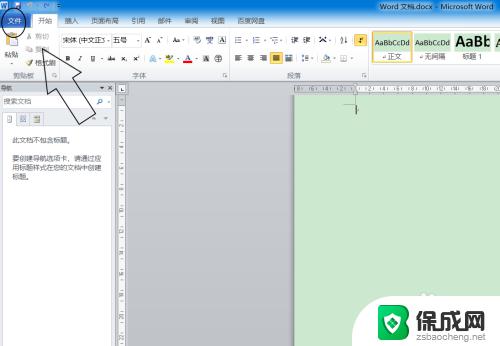
3.文件左侧的功能中找到选项。
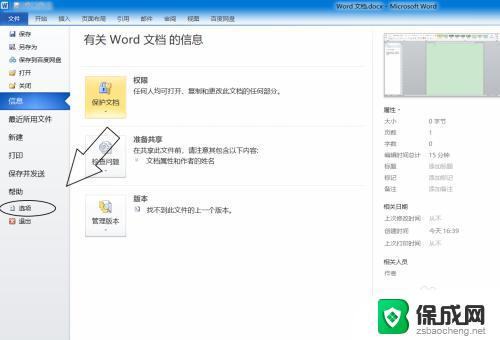
4.word选项的左侧找到“保存”。
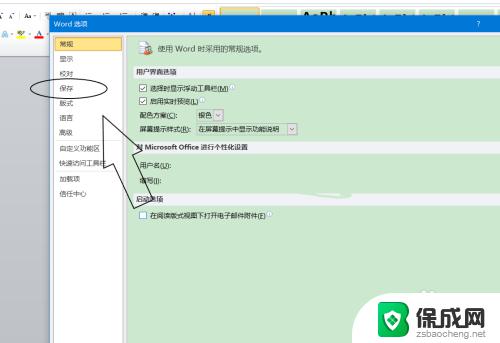
5.在此即可看到word文件的默认保存位置。
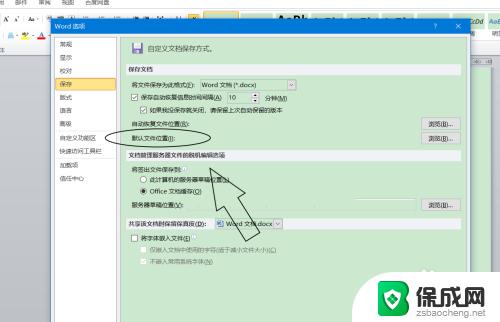
以上是关于如何保存电脑修改文档的内容及其位置的全部信息,如果您遇到相同的问题,可以按照这些步骤来解决。